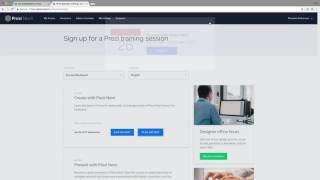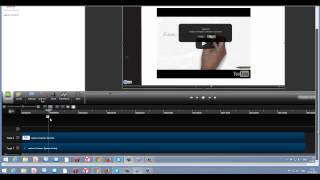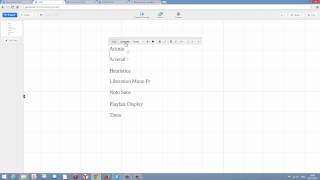Wednesday, 14 January, 2026г.
















Где искать: по сайтам Запорожской области, статьи, видео ролики
пример: покупка автомобиля в Запорожье
20. Prezi: Как вставить слайды Power Point в презентацию Prezi
Prezi.com - Открой для себя мир захватывающих презентаций Prezi http://open-prezi.ru/
Бесплатный обучающий курс "Prezi. Быстрый старт" в отличном качестве FullHD и с хорошим звуком (22 видеоурока, полная версия) можно скачать по адресу - http://open-prezi.ru/obuchenie/bystryi-start
Текстовый учебник - http://open-prezi.ru/obuchenie/uchebnik
Как вставить слайды PowerPoint в презентацию в prezi
Всем привет, дорогие друзья, с вами снова Анастасия Владыкина и в этом видео мы разберем как импортировать презентацию PowerPoint в prezi. Итак, для этого я скачала с сайта slideshere.net пример презентации PowerPoint. Давайте сейчас перейдем в prezi, я нажму кнопку New prezi, выбираю Start Blank prezi для того, чтобы никакой шаблон не использовать.
Выделю элемент, который у нас есть на старте, удалю, потому что его можно не использовать, и нажимаю кнопку Insert. Далее я выбираю PowerPoint. Сейчас на компьютере я выбираю ту презентацию PowerPoint, которую хочу импортировать в prezi. У меня она находится на рабочем столе, выделяю ее и нажимаю кнопку открыть. Сейчас она будет загружена на сервер в prezi, это займет некоторое время, а пока, давайте, посмотрим, какую презентацию я скачала.
У меня сейчас откроется она не в PowerPoint, это потому что у меня установлен бесплатный пакет офисных программ open office, но это полностью аналог microsoft office.
... Ну все, отлично. Нажимаем кнопку Insert all. Сейчас мне предлагают выбрать шаблон, в котором разместить слайды исходной презентации PowerPoint.
Давайте я выберу самый простой такой вот последовательный, также оставляем галочку, если мы хотим чтобы исходные слайды в PowerPoint сразу же были переведены в слайды prezi, то-есть они будут преобразованы сразу же в части пути, то-есть элементы Path. Нажимаем кнопку Insert, наши слайды добавлены, и в данном окне я нажимаю данную кнопку. Отлично.
Ну, некоторые шрифты съехали, конечно, относительно исходных, но поправить это очень несложно, сдвинуть где-то шрифты, уменьшить изображение, это все меняется практически за пять минут. Давайте посмотрим, я сейчас нажму кнопку present, в нашей презентации, которая получилась в результате импорта слайдов в PowerPoint.
Сейчас, конечно, это упрощенный вариант, потому что можно, естественно, добавить эффекты зуммирования, вставить один слайд в другой слайд, ну, в общем, все те эффекты, которые позволяют использовать prezi, для того, чтобы ваши слушатели лучше усвоили информацию. Отлично. Нажимаю Esc, выхожу из режима просмотра, правый сайдбар я могу закрыть, для этого мне предлагают подтвердить, я нажимаю кнопку Close Import, все, наша презентация импортирована в prezi.
Как вы убедились, это очень легко и не сложно, а если какие-то шрифты смещаются относительно изображения, поправить это несложно.
С вами была Анастасия Владыкина, мы увидимся в следующем видео, где разберем, как скачать портативную презентацию prezi.
До встречи в следующем видео, пока!
Теги:
prezi Prezi com Prezi com на русском Prezi на русском Prezi презентации Учебник Prezi Обучение Prezi Как сделать презентацию в Prezi Анастасия Владыкина
Похожие видео
Мой аккаунт


 У вашего броузера проблема в совместимости с HTML5
У вашего броузера проблема в совместимости с HTML5